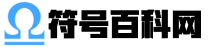如果您希望手动管理JRE的更新,可以取消勾选自动更新选项。接下来是配置JRE的步骤:1.按下Win+Pause/Break键打开系统属性窗口。如果成功安装和配置了JRE,您将看到安装的版本号和其他详细信息。希望这些步骤可以帮助您在Windows7上安装和配置JRE。

以下是在 Windows 7 上安装 JRE 的步骤:
1. 打开浏览器,进入 Oracle 官方网站(https://www.oracle.com/java/technologies/javase-jre7-downloads.html)。
2. 在下载页面上找到 "Java SE Runtime Environment" 下载链接,并单击进入下载页面。
3. 在下载页面的 "Java SE 7 Archive Downloads" 部分,找到适用于 Windows 的版本。根据您的操作系统位数(32 位或 64 位)选择合适的版本。
4. 单击下载链接后,您可能需要登录 Oracle 帐号。如果您没有帐号,可以创建一个新的帐号注册。
5. 选择适用于 Windows 的 JRE 版本后,单击下载链接。下载文件的扩展名为 .exe。
6. 下载完成后,双击下载的 .exe 文件开始安装。
7. 在安装向导中,按照提示完成安装过程。可以选择默认安装位置和组件,然后单击下一步。
8. 安装完成后,您可以选择启用自动更新功能。如果您希望手动管理 JRE 的更新,可以取消勾选自动更新选项。
9. 单击完成按钮完成安装过程。
接下来是配置 JRE 的步骤:
1. 按下 Win + Pause/Break 键打开系统属性窗口。
2. 在左侧导航栏中,单击 "高级系统设置"。
3. 在系统属性窗口的 "高级" 选项卡中,单击 "环境变量" 按钮。
4. 在环境变量窗口的 "系统变量" 部分,找到 "Path" 变量,并双击编辑。
5. 在 "编辑环境变量" 窗口中,将 JRE 的安装路径添加到变量值的末尾。例如,在变量值的最后加上 ";C:\Program Files\Java\jre7\bin"。
6. 确认更改,并关闭所有窗口。
7. 打开命令提示符或 Power Shell,键入 "java -version" 命令,并按回车键。如果成功安装和配置了 JRE,您将看到安装的版本号和其他详细信息。
希望这些步骤可以帮助您在 Windows 7 上安装和配置 JRE。